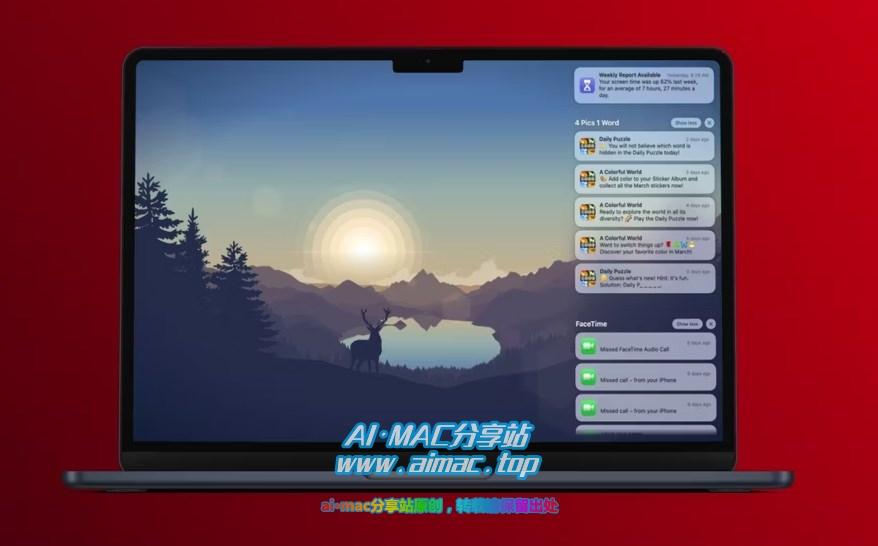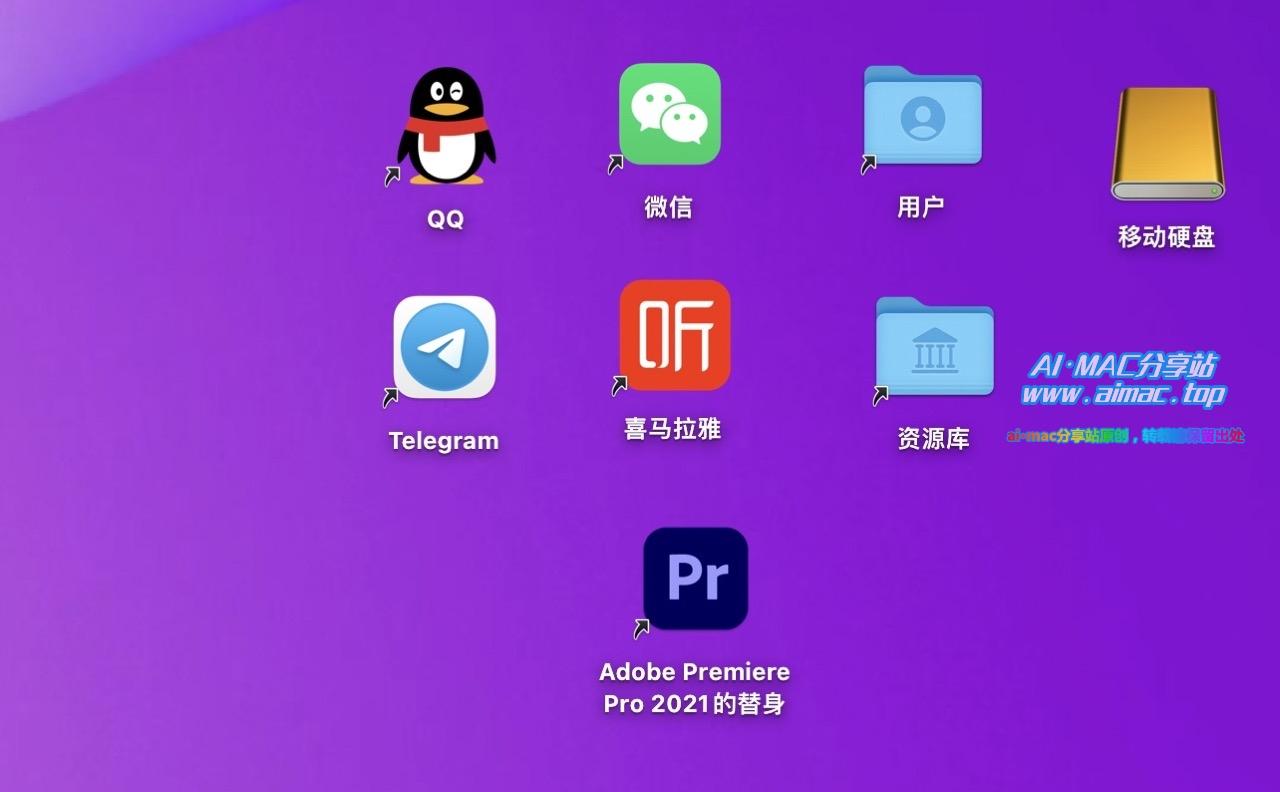MacBook忘记密码怎么办?
人的记忆都是具有时效性的,当我们将电脑或者手机之类需要开机密码的设备闲置一段时间再拿出来之后,很容易遇到一个尴尬的问题:那就是不记得开机密码了。
这种情况,对于Windows系统来说,我们只需要一个PE系统小优盘,PE内置的密码工具能够很轻松的清除或绕过Windows电脑密码,整个过程甚至不需要1分钟。
但如果是Mac系统,MacBook如果忘记管理员密码,该怎么办呢?
通常情况下,Mac系统必须设定管理员密码(不允许空密码)、并且开机也必须验证密码才能登陆到Mac桌面(默认情况,除非后面自行设定了无密码登录),这种情况如果忘记了管理员密码,连桌面都进不去,那么请按照下面这些方法逐一尝试:
1、多用户模式
如果这台Mac以前设置过多用户、本机存在2个或以上管理员账号,那么只需要你能想起任意一个管理员密码,都能够顺利登陆到Mac桌面,然后里面该账户重设其他用户的密码,从而达到我们的最终目的。
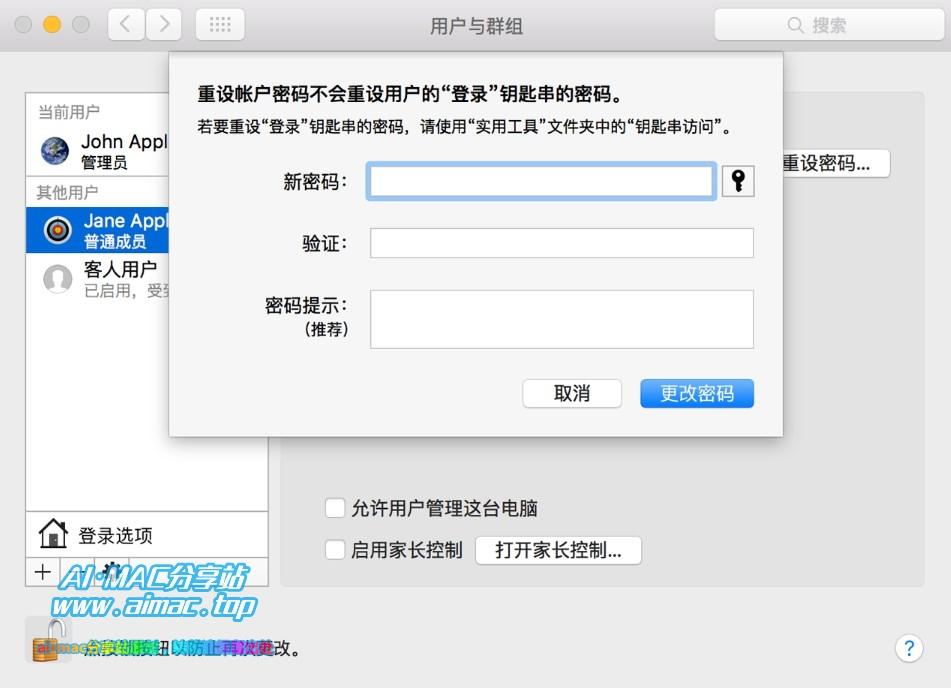
2、利用Apple ID重设Mac密码
通常情况下,大部分用户MacBook都是绑定了Apple ID并开启了iCloud安全选项的,这种情况要重置Mac开机密码非常的简单,只需要在开机登录界面连续输错3次密码,然后就会看到恢复密码提示选项,根据提示连接WiFi、输入这台Mac绑定的Apple ID及密码,就能顺利重置登陆密码了。
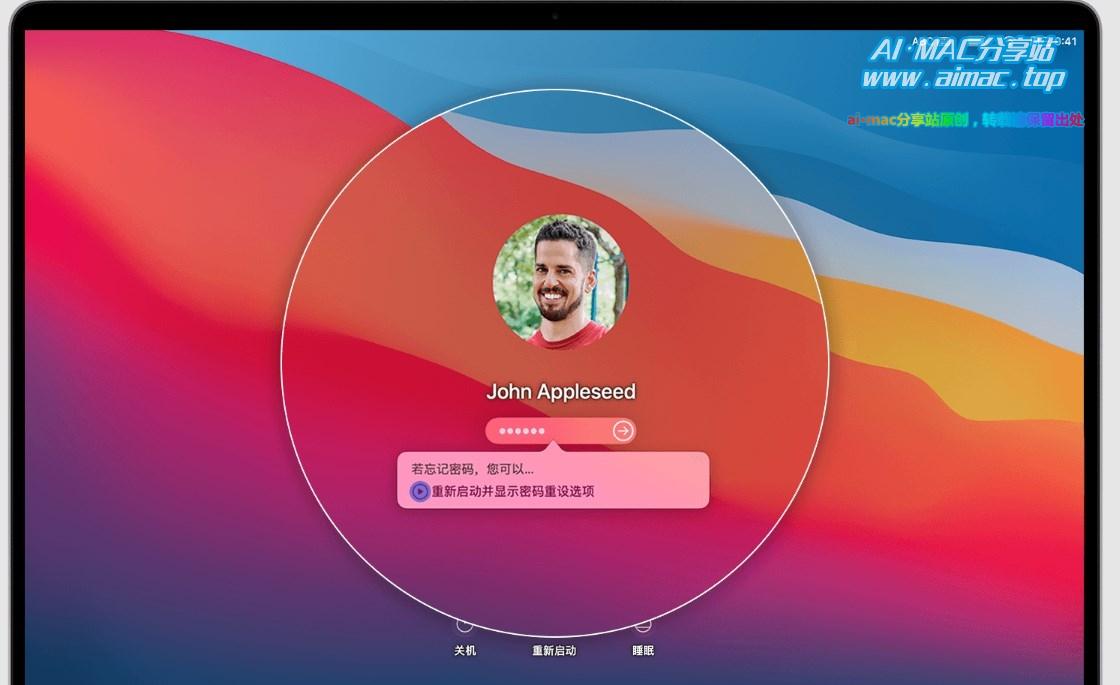
3、利用“恢复秘钥”重设Mac密码
本方法前提:如果这台Mac启用了“文件保险箱”功能
操作方法同上述方法2,也是在登录界面,连续输入3次密码(密码出错),如果这台Mac启用了文件保险箱功能,就会看到“使用恢复密钥”重设密码的提示,点击并按照提示操作即可。(如果看不到这条提示,则说明本机没有启用“文件保险箱”功能)
4、利用“重设密码”助理功能
本方法前提:如果这台Mac启用了“文件保险箱”功能,且通过上述步骤2、3恢复失败!
首先将Mac启动到“恢复功能”,根据Mac芯片的不同,恢复功能的进入方法有区别,具体如下:
Intel芯片:开机的同时、按住键盘的Command (⌘)-R组合键,直到出现画面
Apple芯片:开机的同时、保持按住电源键不松手,直到出现带选项的“齿轮”图标界面,点击继续
进入“恢复模式”以后,点击顶部菜单“实用工具”、并点击“终端”,在终端界面内,输入resetpassword并点击回车键,即可打开“重设密码”助理。
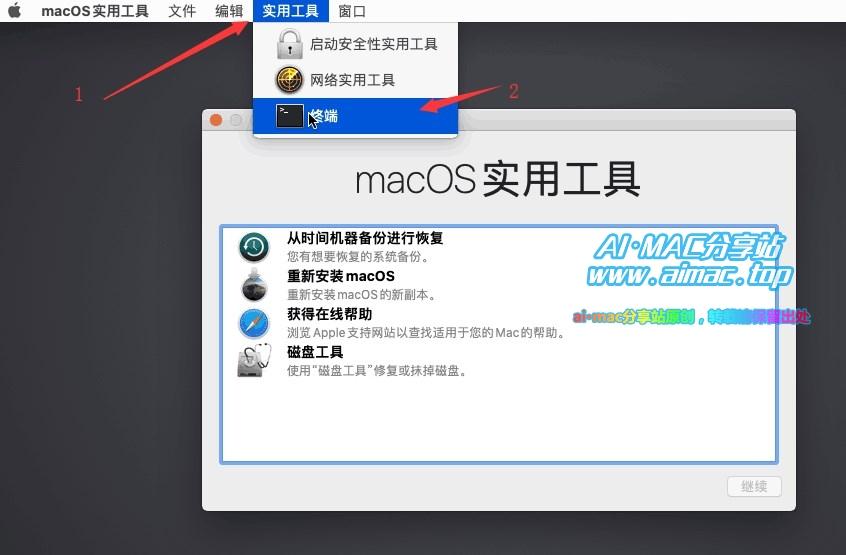
打开“重设密码”助理以后,选择“我忘记了密码”并点击下一步,接下来可能会出现3种情况:
1、要求输入任意管理员密码:如果你能想起任意本机管理员用户密码,可以通过该密码重置其他所有用户密码,同本文开头的方法一,否则请点击“忘记所有密码”
2、要求输入Apple ID及密码:如果你记得本机绑定Apple ID信息,请输入ID进行验证,同前文的方法二
3、要求输入“恢复秘钥”:如果本机开启过“文件保险箱”功能,则会出现该选项,输入正确的恢复秘钥,验证通过之后能重置任意用户密码,同前文的方法三
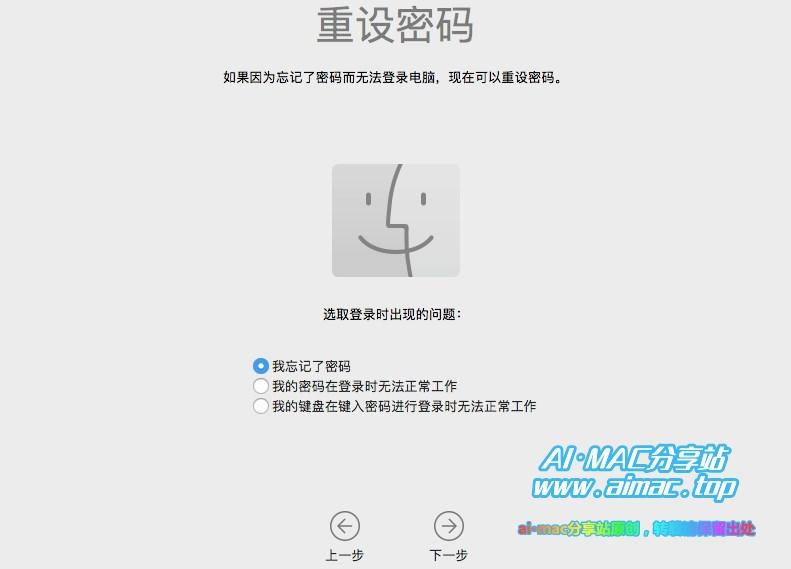
如果上述所有方法都失败,那么在确认这台Mac是你本人购买的前提下,可以尝试拨打苹果支持400,或者带齐MacBook机器、三包凭证、购机发票等资料去附近的Apple服务站寻求帮助。